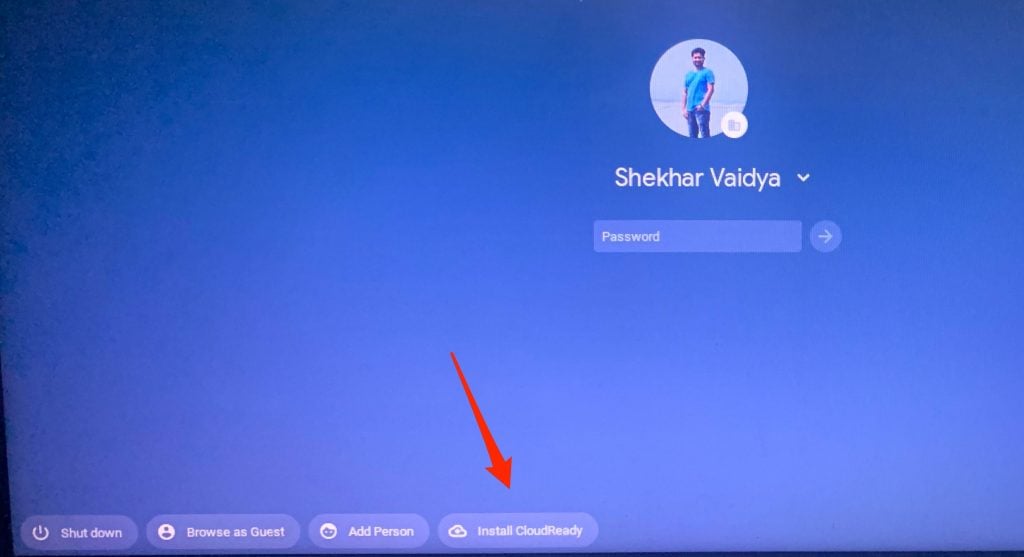於2024 年11 月5 日更新:新增了最新穩定版本的Chrome OS Flex (V130)。 23 日更新-2022年7月:Google於2022年7月15日發布了Chrome OS Flex的穩定版本。 Google 表示,自早期造訪以來,ChromeOS Flex 已改進,已有400 多款裝置通過了ChromeOS Flex 認證。-latest.com/wp-content/uploads/2022/02/Chrome-OS-Flex-Featured-1024×576.jpeg”>
更新於2022 年4 月14 日:新增了所有常見問題有關Chrome OS Flex 的問題(及其答案)。 。這意味著我們可以在任何硬體上正式使用 Chrome 作業系統,無論是否是 Chromebook。隨著 Chrome OS Flex 的推出,我們可以讓我們的舊筆記型電腦起死回生。我們甚至曾經向您展示瞭如何在虛擬機器上安裝 Chrome 作業系統。在本文中,我們將向您展示如何在 PC 或 Mac 上下載並安裝 Chrome OS Flex。未來更新;這一切都將由 Google 自行處理。 Chrome OS Flex
在開始下載程序之前,讓我先向您介紹Chrome OS Flex 的基本要求和最低要求。
要求
具有基於Chromium 的瀏覽器的正常運行的PC/Mac/Chromebook USB 閃存驅動器(8 GB 或更大) 目標PC 要求:至少4 GB RAM 64 位元 Intel 或 AMD CPU 至少 16 GB 儲存空間 工作 USB 連接埠
如果您具備所需的一切,那麼您就可以在 USB 隨身碟上下載 Chrome OS Flex。
方法一:官方方法
1.首先,打開 PC/Mac/Chromebook,打開任何基於 Chromium 的瀏覽器,然後前往此 Chrome 擴充功能 頁。然後點選「新增至 chrome」按鈕。 Chrome-OS-Flex-1-1024×270.jpeg”>
2.現在,點擊已安裝的 Chromebook Recovery Utility 擴充功能。將開啟一個新窗口,其中包含 USB 隨身碟要求和啟動按鈕。
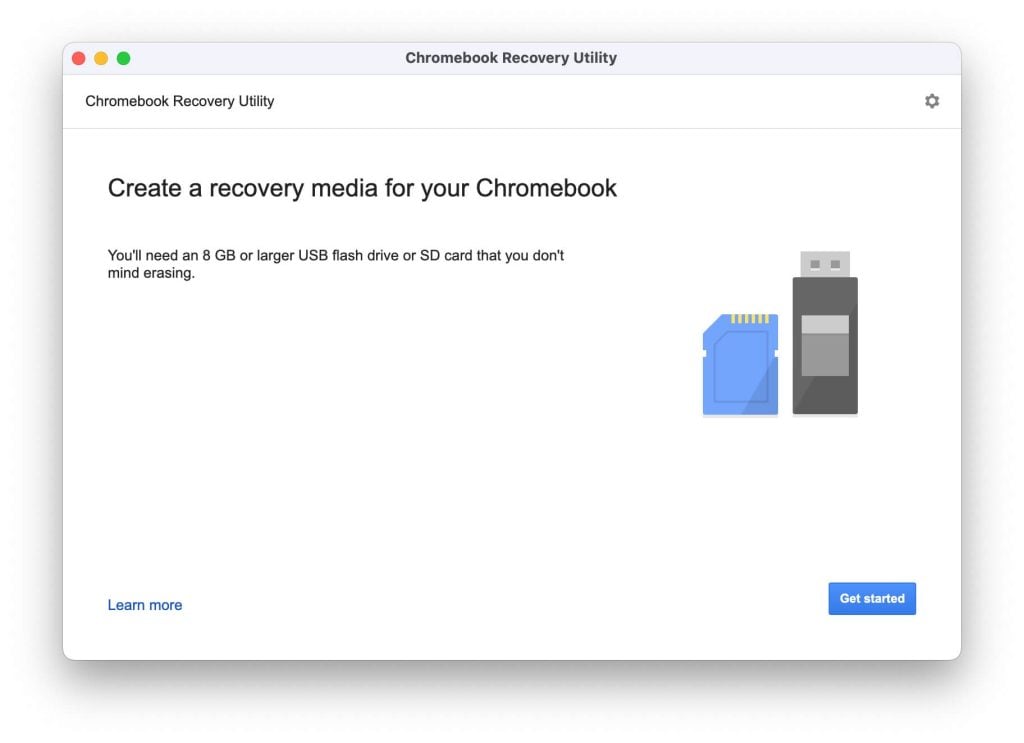
3.點選「開始」按鈕後,您將進入下一步,系統會要求您輸入 Chromebook 型號。別擔心,你不需要任何東西;只要點擊標籤「從清單中選擇一個型號。」
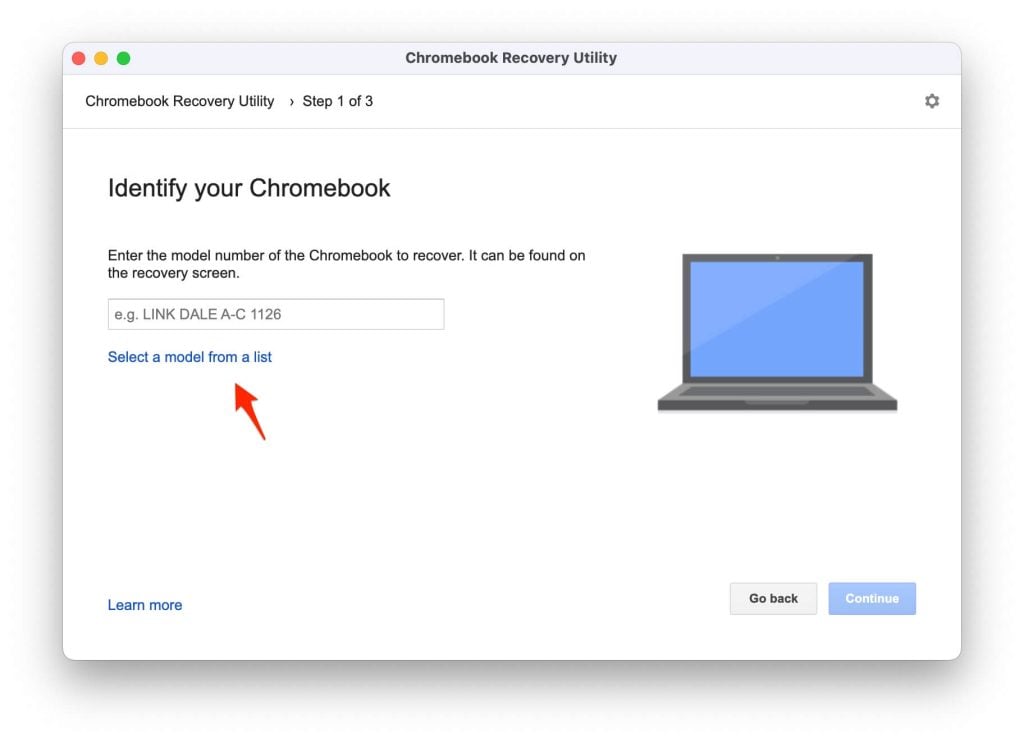
4.現在,從製造商清單中選擇 Google Chrome OS Flex,然後從產品清單中選擇 Chrome OS Flex(開發人員-不穩定)。然後點選繼續按鈕。/02/23224246/Chrome-OS-Flex-Stable-1024×743.jpg”>
5.現在,在第三步驟中,系統會要求您選擇 USB 隨身碟;只需插入 USB 並選擇它即可。然後點選繼續按鈕。/下載-Chrome-OS-Flex-4-1024×743.jpeg”>
6.最後,點擊立即建立按鈕開始 Chrome OS Flex 的下載過程。這將需要幾分鐘的時間,具體取決於您的網路速度。
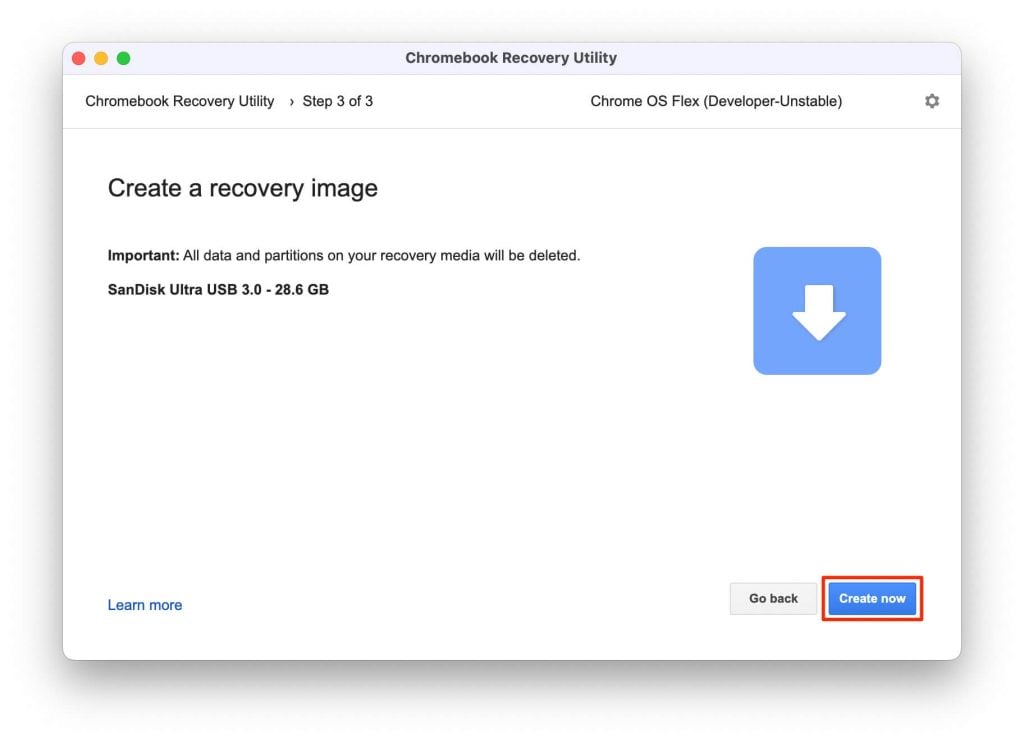
方法2:直接下載ISO BIN 檔案
我相信我們中的許多人更喜歡直接下載選項,因為它只是一種一鍵式方法下載BIN檔。就像我們下載 Windows 的 ISO 檔案一樣;同樣,BIN 檔案被 Google 用於 Chrome 作業系統安裝檔案。 :129
檔案類型:.bin.zip
檔案大小:1.2 GB
1.首先,從上面的連結下載 zip 檔案。現在,使用任何解壓縮工具(例如WinRAR)來解壓縮檔案。 2022/02/WinRAR-Chrome-OS-Flex.jpg”>
3.然後,下載 Rufus 等任何工具來建立可啟動 USB。現在,開啟 Rufus,插入您的空 USB 隨身碟,在啟動選擇區域中選擇BIN檔案,然後點選開始按鈕啟動這個過程。 OS-Flex.jpg”>
安裝Chrome OS Flex
現在我們已經完成了下載和重新整理過程,是時候在目標PC 或Mac 上安裝Chrome OS Flex 了。為此,您必須將 USB 插入目標系統並重新啟動。啟動時,連續按啟動鍵可開啟啟動管理員。
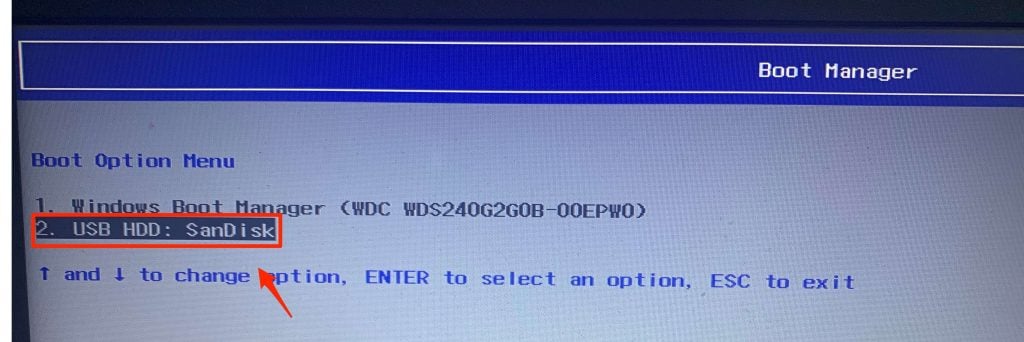 可啟動的Chrome OS Flex 現在將會載入,並會出現一個歡迎視窗。點選開始按鈕。
可啟動的Chrome OS Flex 現在將會載入,並會出現一個歡迎視窗。點選開始按鈕。 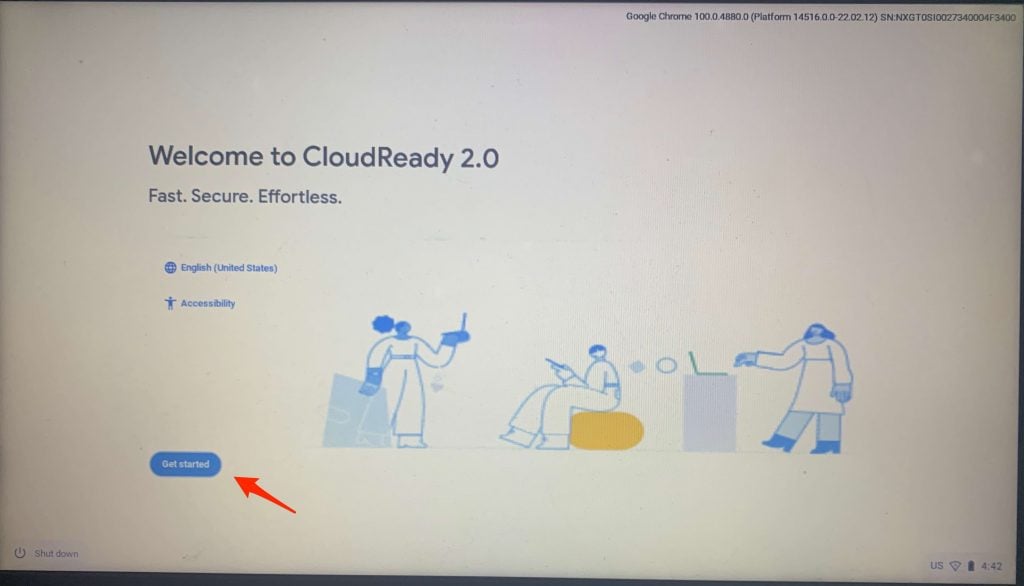 現在,選擇先嘗試標籤,然後按一下下一步按鈕。
現在,選擇先嘗試標籤,然後按一下下一步按鈕。 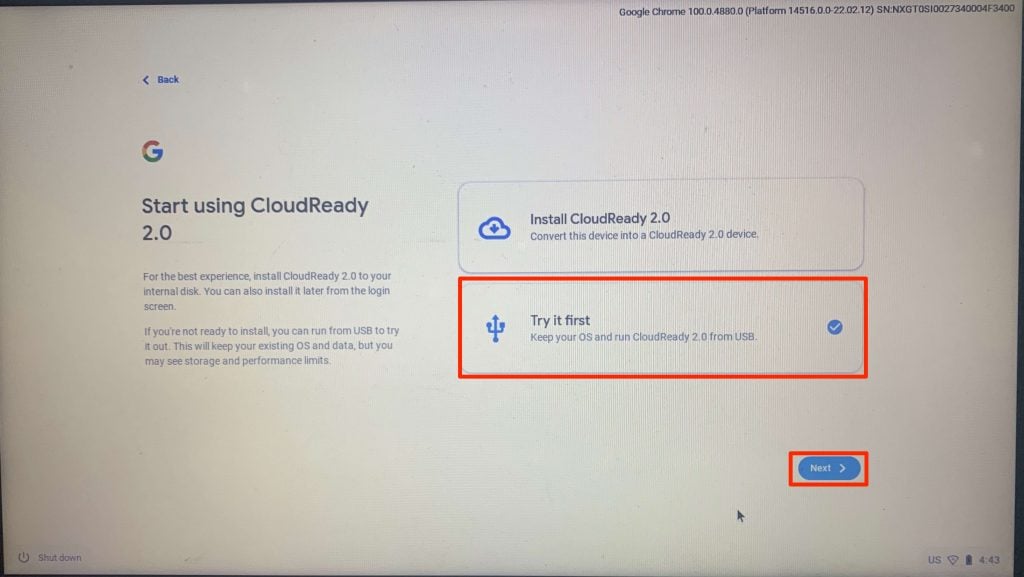 現在,您必須連接到網路;您的 Wifi 網路將顯示在那裡。連接它並點擊“下一步”按鈕。
現在,您必須連接到網路;您的 Wifi 網路將顯示在那裡。連接它並點擊“下一步”按鈕。 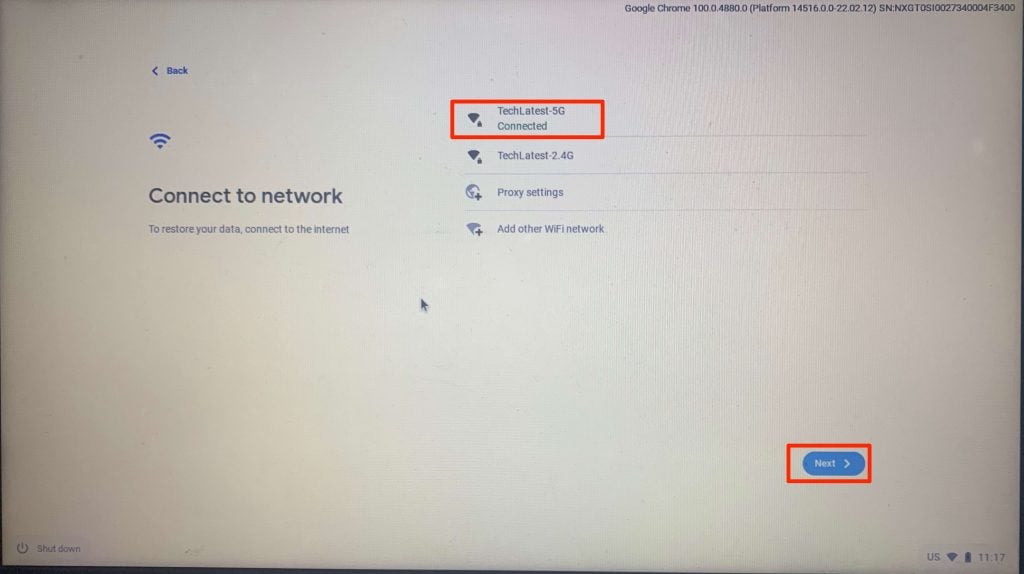 然後,閱讀Google 服務條款並點擊接受並繼續按鈕。
然後,閱讀Google 服務條款並點擊接受並繼續按鈕。 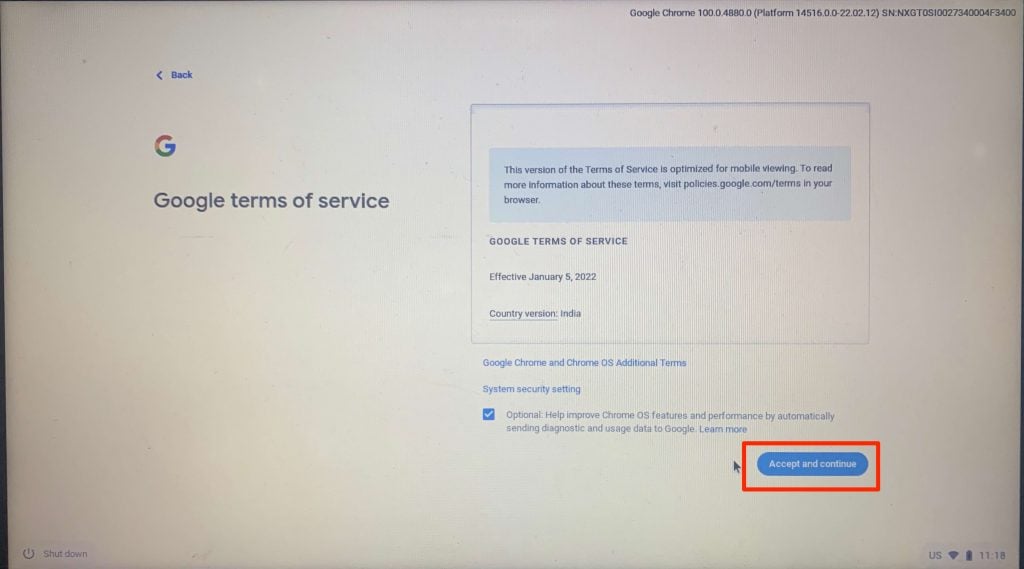 現在,您必須指定誰將使用該系統,進行相應的選擇,然後按一下下一步按鈕。
現在,您必須指定誰將使用該系統,進行相應的選擇,然後按一下下一步按鈕。 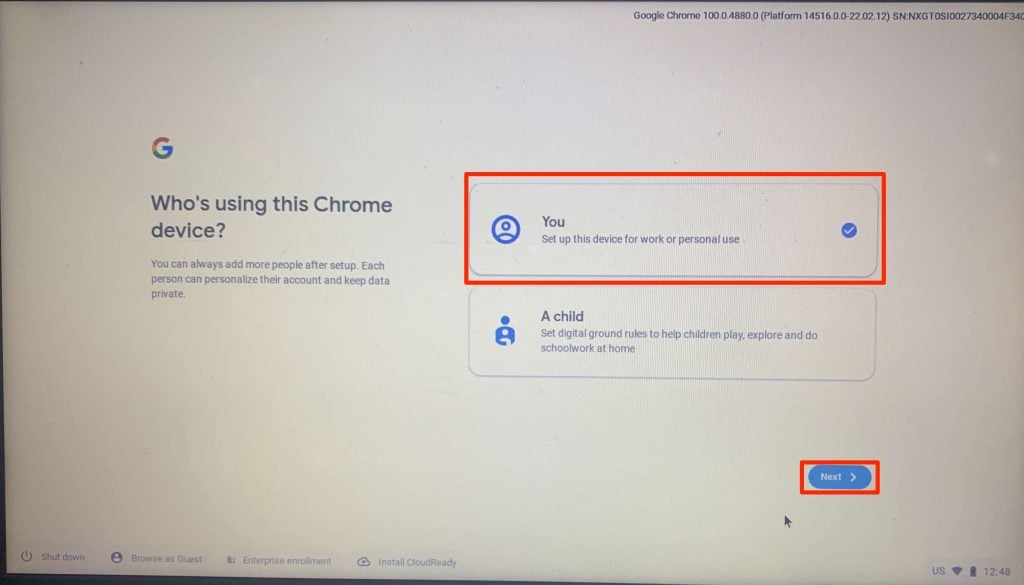 現在,您必須登入登入您的Google帳號。 最後,您將看到 Chrome OS Flex 主畫面。
現在,您必須登入登入您的Google帳號。 最後,您將看到 Chrome OS Flex 主畫面。 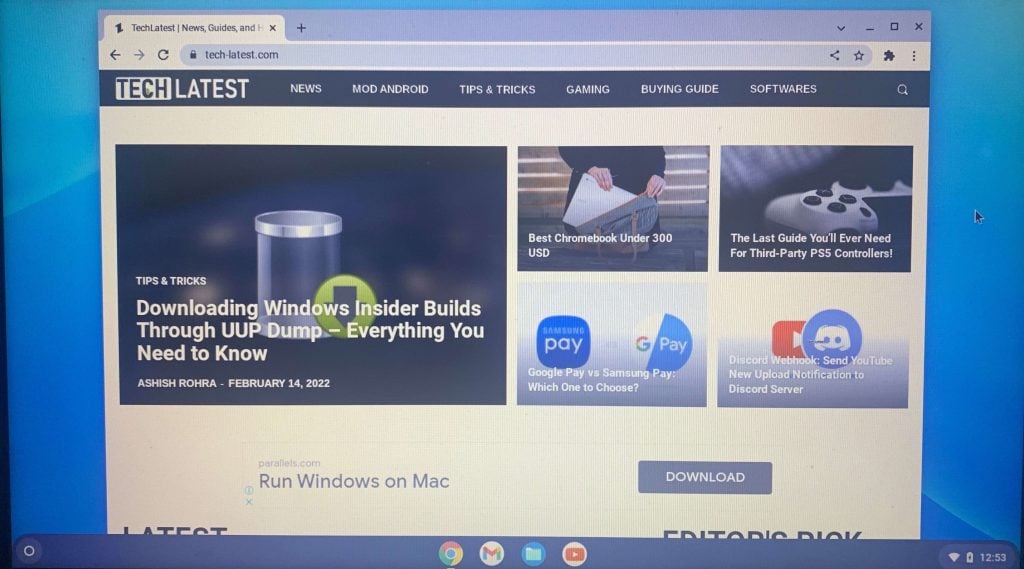 使用系統幾個小時,檢查系統是否穩定、可用。如果是這樣,我們可以繼續安裝過程。為此,請按一下快速設定面板,然後按一下退出按鈕。
使用系統幾個小時,檢查系統是否穩定、可用。如果是這樣,我們可以繼續安裝過程。為此,請按一下快速設定面板,然後按一下退出按鈕。 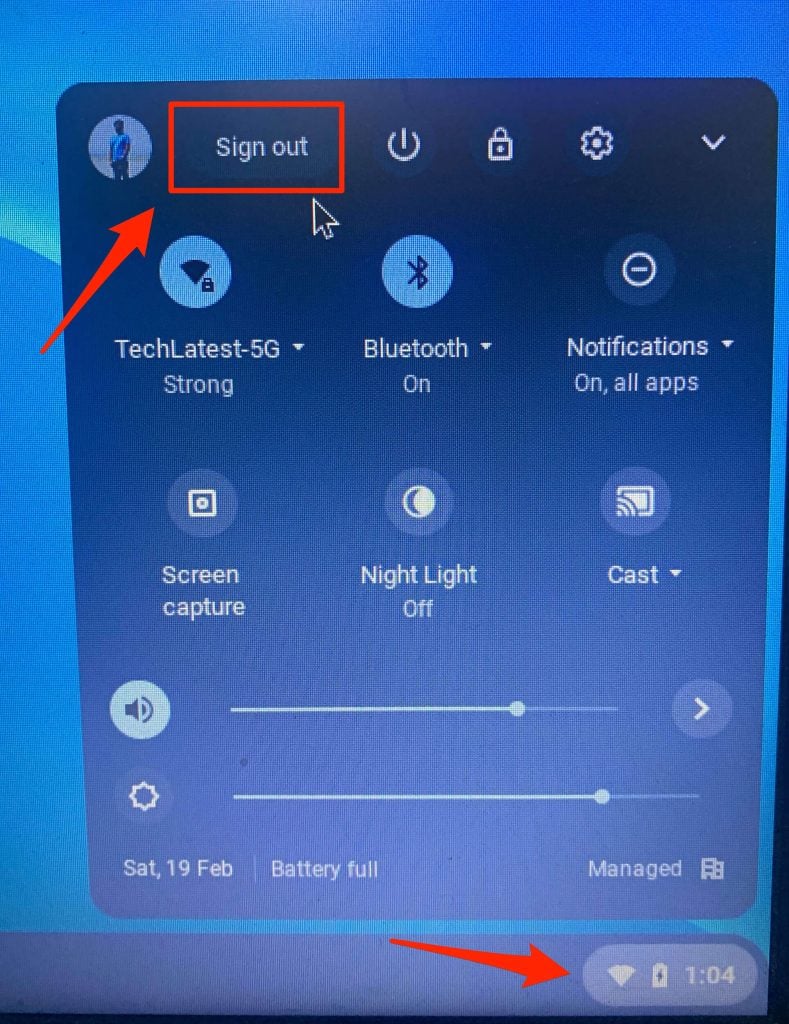 然後,當您進入登入頁面時,請點擊底部欄的安裝CloudReady 按鈕。
然後,當您進入登入頁面時,請點擊底部欄的安裝CloudReady 按鈕。